 第 4 步:挖出空腔
第 4 步:挖出空腔 第 4 步:挖出空腔
第 4 步:挖出空腔第三个矩形棱柱副本定义了要从柜的实体中移除的棱柱。它也根据主体的矩形棱柱来计算。
要创建空腔并从主体减去它:
选择其余的矩形棱柱体副本,并在“对象信息”面板中输入矩形棱柱腔体名称。
还需要一个尺寸即可定义该新棱柱。添加一个尺寸节点并将其命名为“外壳厚度”。
X 和 Z 坐标值将考虑两个添加节点的外壳厚度。由于这个柜子有一个敞开面,空腔的 Y 值将直接来自主体。连接线。
● 将“外壳厚度”添加到 3D 点的 X 值和 Z 值。
● 将“获取 XYZ”节点中的 Y 直接连接到“3D 点”节点上的 Y 端口。
三个子节点提供空腔尺寸。连接线。
● 宽度等于主体宽度减去两倍的外壳厚度。
● 深度等于主体深度减去外壳厚度。
● 高度等于主体高度减去两倍的外壳厚度。
● 添加一个乘节点作为乘数。
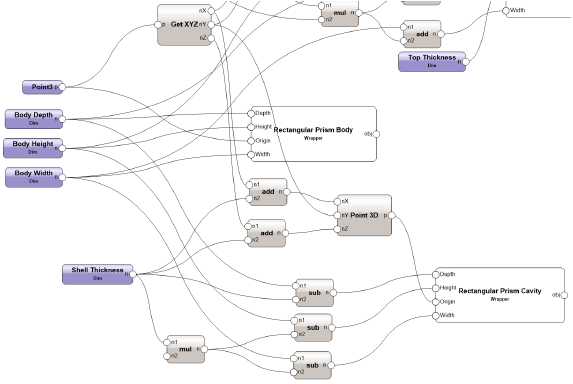
将“外壳厚度”节点值设置为 1 英寸。
将“整数”节点连接到“乘”节点以设置因子 2。
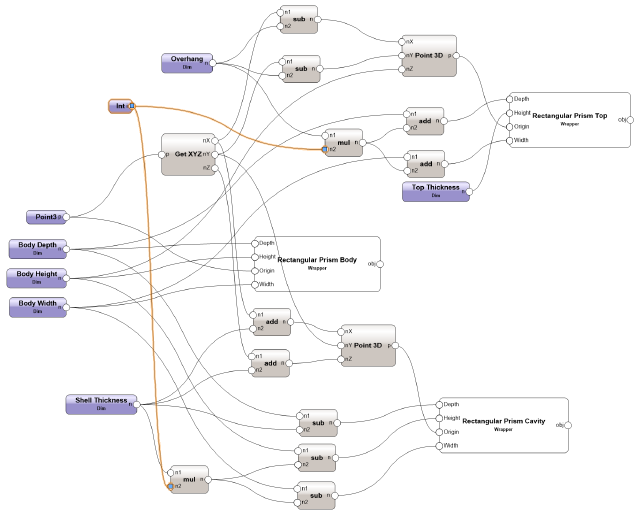
要从主体挖出腔体,请使用实体布尔节点。在“对象信息”面板中,从运算列表选择“减”。连接线。
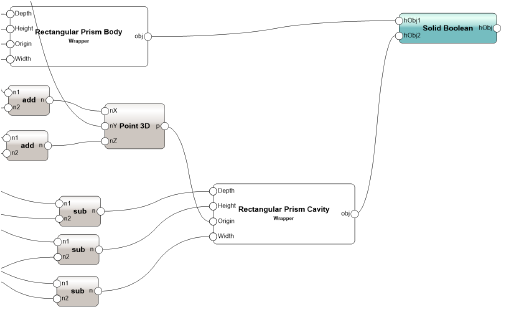
选择一个节点,然后从“对象信息”面板中单击运行。渲染柜以查看空腔。
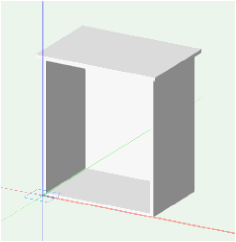
您可以在这里下载本教程(需要访问互联网)。
~~~~~~~~~~~~~~~~~~~~~~~~~